如何在simulink中导入excel表格,并用示波器显示其中的波形?
自己的总结,有错误之处欢迎指出
·
在simulink中导入excel表格有两种方法:(1)利用From Workspace模块,从Matlab工作区导入数据导simulink;(2)利用From Spreadsheet模块,直接将excel表格中的数据导入到的simulink。这里主要讲解一下第二种方法的步骤。

图1 From Spreadsheet模型
(1)在simulink中双击空白处,搜索模块“From Spreadsheet”,添加From Spreadsheet模块;

图2 添加From Spreadsheet模块
(2)双击From Spreadsheet模块,进入参数设置界面。共有5处需要设置,如图所示,其余没有标注的设置栏保持默认即可。

图3 参数设置界面
(3)点击运行按钮,得到结果。

图4 示例模型

图5 示波器中显示出由Excel表格数据所绘制出的波形
(3)注意事项
1、Excel表格中的数据格式必须是文本或数值,不能是公式;有时候连插入空行之后都会导致出错,解决方法是新建一个工作表,然后粘贴原来的数据到新的工作表,为数值格式;
2、行列必须保持一致,例如:不能第一列有4行,第二列却有5行;
3、时间数据必须保持严格的等间距递增,无负数。
更多推荐
 已为社区贡献5条内容
已为社区贡献5条内容

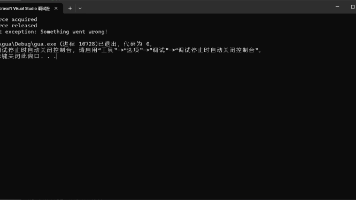






所有评论(0)